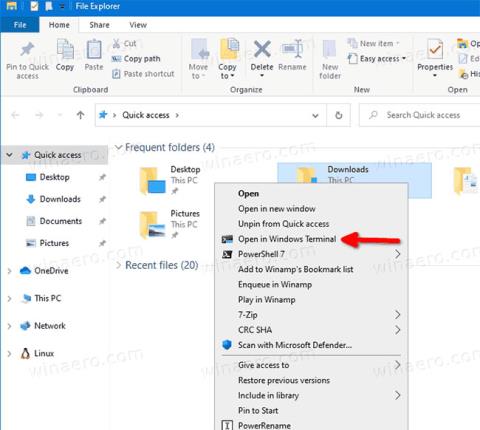След като инсталирате Windows Terminal, той ще добави запис Open in Windows Terminal към менюто с папки с десен бутон на мишката във File Explorer. Ако не сте доволни от тази опция, ето как да я премахнете от контекстното меню.
Какво е Windows Terminal?
Терминалът на Windows е модерен терминален софтуер за потребители на командния ред, с много функции, които няма да намерите в класическия команден ред и инструменти на PowerShell . Предлага се с раздели, GPU-ускорен DirectWrite/DirectX базиран механизъм за изобразяване на текст, профили и т.н.
Благодарение на профилите можете да имате команден ред, PowerShell и подсистема на Windows за Linux, работещи в раздели. Друго страхотно нещо за приложението е, че то е с напълно отворен код, достъпно в GitHub, така че всеки може да допринесе.
Когато е инсталиран, Windows Terminal добавя команда от контекстното меню, Open in Windows Terminal , когато щракнете с десния бутон върху File Explorer. Можете да го използвате, за да отваряте приложения директно на конкретно място. Ако установите, че не използвате тази команда, можете лесно да я премахнете.

Когато е инсталиран, Windows Terminal добавя контекстно меню за отваряне в Windows Terminal
Как да премахна „Отваряне в Windows Terminal“ в контекстното меню?
1. Отворете приложението Registry Editor .
2. Отидете до следния ключ в регистъра.
HKEY_LOCAL_MACHINE\SOFTWARE\Microsoft\Windows\CurrentVersion\Shell Extensions\Blocked
3. Вдясно променете или създайте нова стойност на низ (REG_SZ) {9F156763-7844-4DC4-B2B1-901F640F5155}.

Създаване на нов низ {9F156763-7844-4DC4-B2B1-901F640F5155}
4. Оставете данните за стойността му празни.
5. За да влязат в сила промените, излезте и влезте в своя потребителски акаунт. Като алтернатива можете да рестартирате обвивката на Explorer.
Всички операции са завършени! Записът от контекстното меню вече е премахнат.

Записът от контекстното меню вече е премахнат
За да отмените промяната и да възстановите опцията Open in Windows Terminal в контекстното меню, трябва да изтриете стойността на низа {9F156763-7844-4DC4-B2B1-901F640F5155} и да рестартирате Explorer или да излезете от вашия акаунт в Windows.